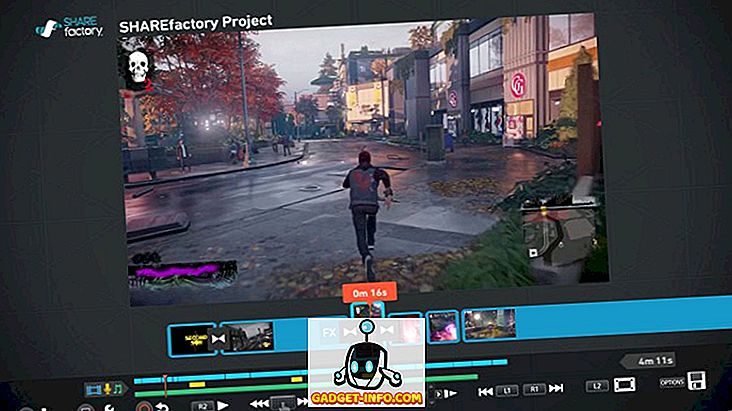यदि आप आईटी में काम करते हैं या अपनी स्वयं की आईटी सेवाओं की पेशकश करते हैं, तो आप संभवतः क्लाइंट के लिए ऑपरेटिंग सिस्टम को अक्सर इंस्टॉल और पुनर्स्थापित करते हैं। परंपरागत रूप से, ऑपरेटिंग सिस्टम इंस्टॉल को सीधे ओएस इंस्टॉल डिस्क से तैनात किया गया है, लेकिन क्योंकि डिस्क इतनी आसानी से खरोंच या क्षतिग्रस्त हो जाती हैं, आईटी में अधिकांश लोग यूएसबी ड्राइव का उपयोग करते हैं। यह एक अधिक प्रभावी तरीका है, लेकिन डिस्क का उपयोग करने के समान इसके पास अभी भी एक con है।

मुख्य रूप से, USB ड्राइव डिस्क की तुलना में अधिक विश्वसनीय और प्रभावी हैं, लेकिन डिस्क की तरह, अधिकांश USB ड्राइव एकल रूप से purposed हैं। क्योंकि प्रत्येक क्लाइंट के पास एक अलग ऑपरेटिंग सिस्टम वरीयता हो सकती है, इसलिए आपको यादृच्छिक समय पर कई अलग-अलग ऑपरेटिंग सिस्टम को तैनात करना पड़ सकता है। उदाहरण के लिए, एक क्लाइंट विंडोज 7 अल्टिमेट की एक क्लीन इंस्टाल चाहता है और दूसरा क्लाइंट आपके लिए उबंटू इंस्टॉल करना चाहता है।
आमतौर पर, इसमें कई USB ड्राइव शामिल होते हैं, आपके पास एक विंडोज 7 बूट ड्राइव, एक उबंटू बूट ड्राइव, एक CentOS बूट ड्राइव, आदि हो सकता है ... यदि आप सभी ड्राइव पर कटौती करना चाहते हैं, तो आप अपने बूट करने योग्य ओएस को एक में समेकित कर सकते हैं। USB ड्राइव जिसका उपयोग कई, विभिन्न ऑपरेटिंग सिस्टम को तैनात करने के लिए किया जा सकता है।
मल्टी ओएस बूटेबल फ्लैश ड्राइव बनाएं
कई तरीके हैं जो आप कई ऑपरेटिंग सिस्टम को बूट करने के लिए एक यूएसबी ड्राइव को सेटअप कर सकते हैं, लेकिन सबसे सरल तरीकों में से एक प्रोग्राम यूयूएमआई का उपयोग करना है। तो, आरंभ करने के लिए, YUMI डाउनलोड पृष्ठ पर जाएं और सबसे वर्तमान संस्करण डाउनलोड करने के लिए आगे बढ़ें।
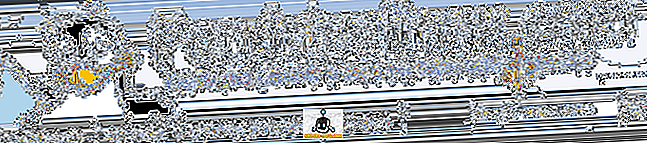
डाउनलोड पूरा होने के बाद, सॉफ़्टवेयर लॉन्च करने के लिए आगे बढ़ें। आपको निम्न स्क्रीन के साथ प्रस्तुत किया जाएगा:
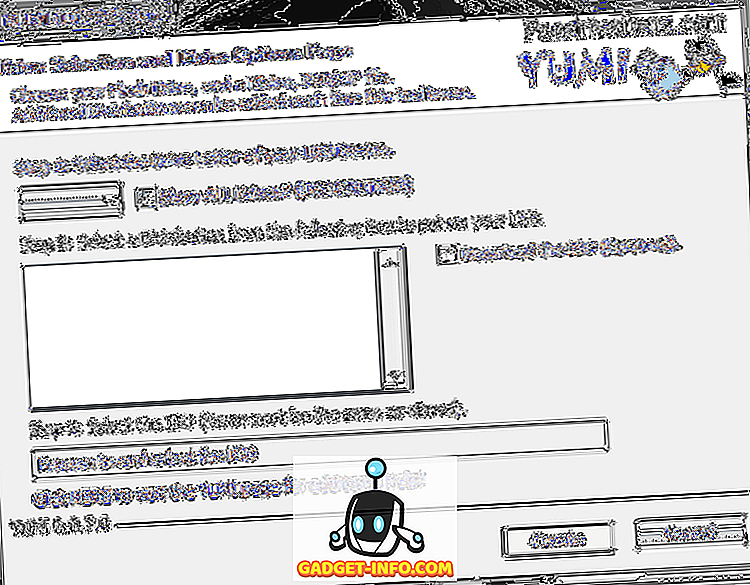
जैसा कि वर्णित है, पहला कदम आपके यूएसबी डिवाइस के लिए ड्राइव अक्षर का चयन करना है। विंडोज में, आप आमतौर पर ई: ड्राइव का चयन करना चाहेंगे, लेकिन यह इस बात पर निर्भर करता है कि आपने अपने विंडोज ड्राइव को कैसे संरचित किया है। इसलिए, अपने यूएसबी ड्राइव में अपने कंप्यूटर पर प्लग इन करके और स्टार्ट स्टार्ट> कंप्यूटर को नेविगेट करके शुरू करें । यह आपको आपके सभी सक्रिय ड्राइव का एक दृश्य देगा, जिसमें आप बस अपने यूएसबी ड्राइव के लिए ड्राइव अक्षर निर्धारित कर सकते हैं।
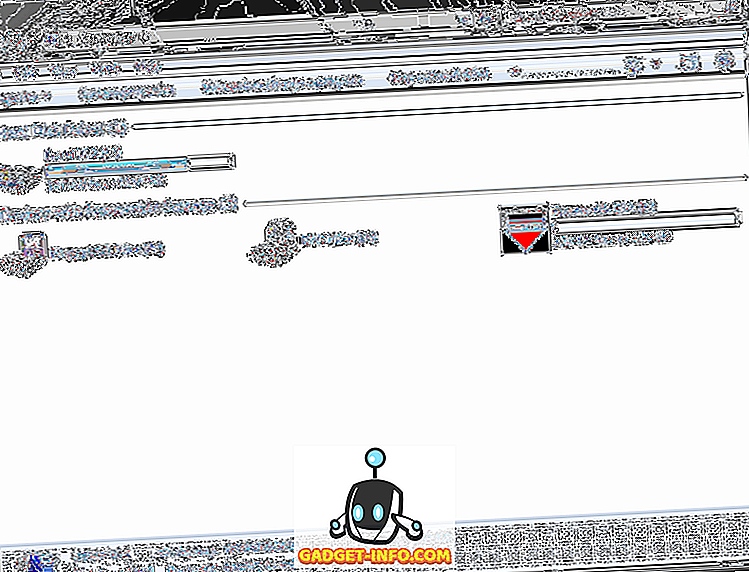
जैसा कि आप ऊपर दिए गए स्क्रीनशॉट से बता सकते हैं, विंडोज ने USB ड्राइव को रिमूवेबल डिस्क ( E :) के रूप में पाया है। फिर से, आपके USB ड्राइव को आपके Windows सेटअप और आपके द्वारा उपयोग किए जाने वाले अन्य उपकरणों (बाहरी हार्ड ड्राइव, USB ड्राइव आदि) के आधार पर एक अलग ड्राइव लेटर सौंपा जा सकता है।
कंप्यूटर फलक में उपरोक्त जानकारी को देखते हुए, अब आप YUMI चरण 1 से अपनी USB ड्राइव का चयन कर सकते हैं : ड्राइव का चयन करें ...
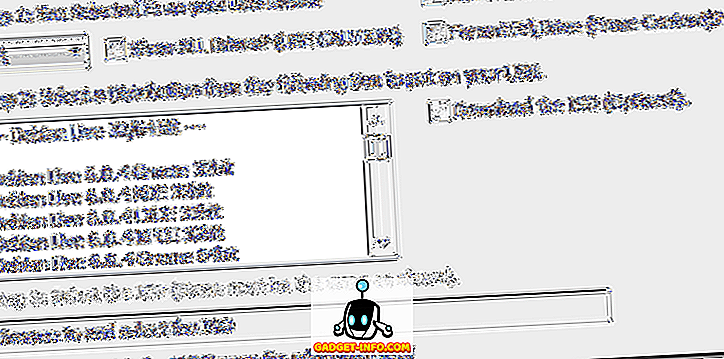
अगला, चरण 2: लिस्टिंग के तहत, आपको USB ड्राइव में जोड़ने के लिए अपना पहला वितरण चुनना होगा। YUMI सॉफ़्टवेयर कई वितरणों के साथ कॉन्फ़िगर किया गया है, मानक लिनक्स इंस्टॉलेशन ISO से विशेषता उपयोगिताओं तक कुछ भी। इस ट्यूटोरियल के लिए, हम बस एक मानक विंडोज 8 इंस्टाल चुनेंगे:
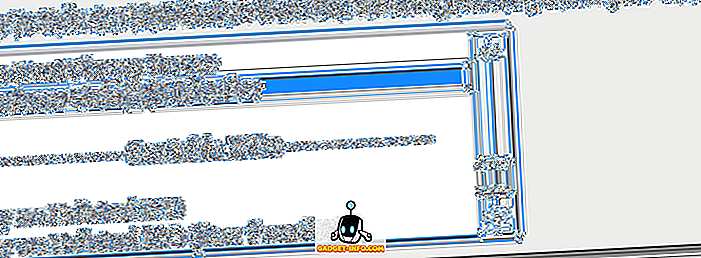
एक बार जब आप सूची से डिस्ट्रो का चयन कर लेते हैं, तो आपको उस डिस्ट्रो के लिए वास्तविक आईएसओ फ़ाइल (चरण 3) पर नेविगेट करना होगा। यह एक आईएसओ हो सकता है जिसे आपने डाउनलोड किया है, या एक आईएसओ फ़ाइल जिसे आपने बनाया है या डिस्क से रिप किया है। इस ट्यूटोरियल के लिए, मैंने विंडोज 8 कंज्यूमर रिलीज़ आईएसओ चुना है।

अंत में, आईएसओ बूट करने योग्य बनाने के लिए बटन पर क्लिक करें और इसे USB ड्राइव पर संग्रहीत करें। यहां से, YUMI ऐप प्रोसेस करेगा और बूट करने योग्य डिस्ट्रो बनाना शुरू करेगा।
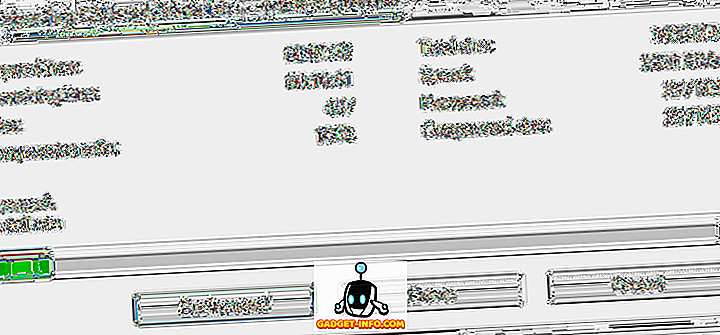
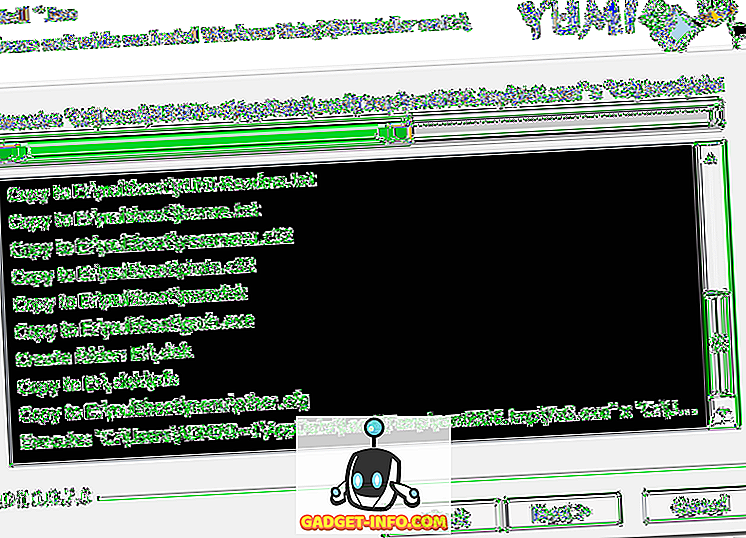
प्रक्रिया पूरी होने के बाद, अगला बटन पर क्लिक करें जो निम्न विंडो को संकेत देगा:
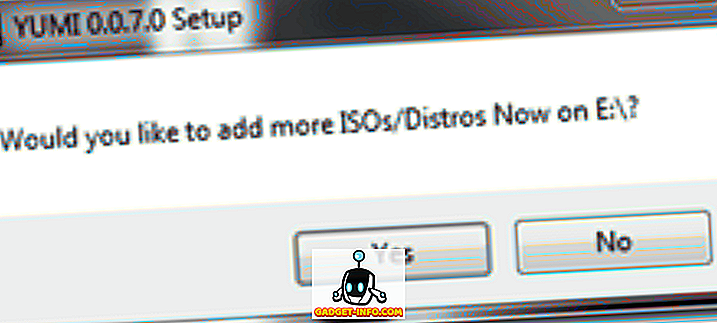
यहां से, आप बस यस बटन पर क्लिक कर सकते हैं, जो आपको YUMI स्टार्ट पेज पर लौटा देगा, जहां आप उपरोक्त चरणों का उपयोग करके एक और बूट करने योग्य डिस्ट्रो जोड़ सकते हैं।
एक बार जब आप अपने सभी बूट विकल्पों के साथ अपने USB ड्राइव को कॉन्फ़िगर करना पूरा कर लेते हैं, तो आपको बस USB ड्राइव से अपने कंप्यूटर और बूट को पुनरारंभ करना होगा। वहां से, आपको YUMI इंटरफ़ेस के साथ प्रस्तुत किया जाएगा, जो आपको बूट करने के लिए एक डिस्ट्रो का चयन करने की अनुमति देगा।
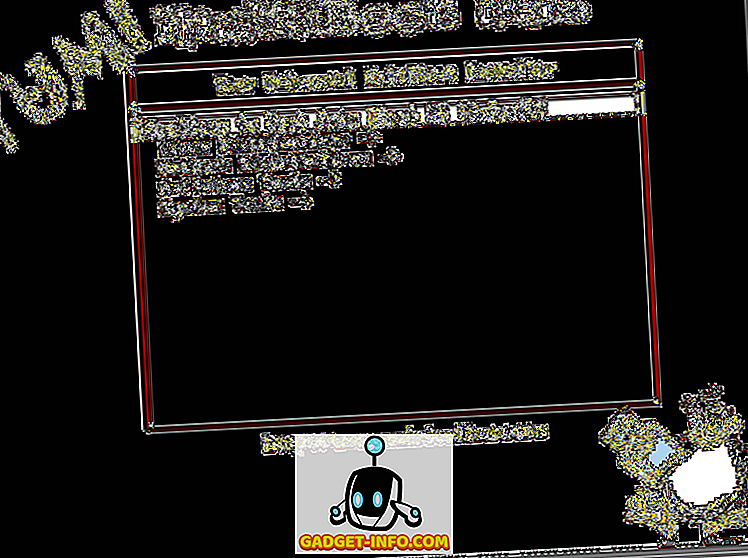
मूल रूप से यह सब वहाँ है। अब आप एक यूएसबी ड्राइव का उपयोग कर सकते हैं जो कई डिस्ट्रो और प्रोग्राम को बूट करने में सक्षम है! हालाँकि यह ट्यूटोरियल कई ऑपरेटिंग सिस्टम को बूट करने में सक्षम बूट करने योग्य USB ड्राइव बनाने के लिए बनाया गया है, YUMI प्रोग्राम का उपयोग ऑफलाइन एंटीवायरस प्रोग्राम, डिस्क क्लोनिंग यूटिलिटीज, डायग्नोस्टिक और अन्य उपयोगिताओं को बूट करने के लिए भी किया जा सकता है। आज की पोस्ट के लिए साइट द्वारा रुकने के लिए धन्यवाद। यदि हमारी साइट के किसी भी आगंतुक को YUMI के समान कार्यक्रमों का पता है, तो टिप्पणी अनुभाग में उनसे लिंक करने के लिए स्वतंत्र महसूस करें। का आनंद लें!